Prilagajanje koledarja v Outlooku za Windows
Spreminjanje pogleda
V koledarju izberite med temi pogledi:
-
Dan
-
Delovni teden
-
Teden
-
Mesec
-
Pogled urnika
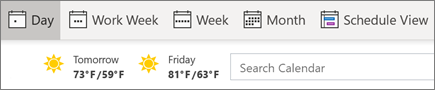
Vrnitev na današnji dan
Kadar koli brskate po koledarju, si prihranite čas in nato izberite danes , da se vrnete nazaj na trenutni dan.
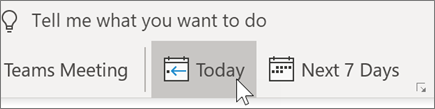
Prekrivanje ali prikaz koledarjev vzporedno
-
Izberite dva ali več koledarjev.
-
Izberite puščico na enem od koledarjev, če želite prekriti dva (ali več) koledarja.
-
Znova izberite puščico, da jih naredite vzporedno.
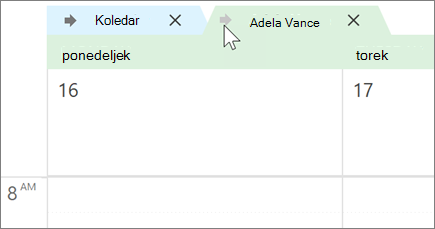
Razvrščanje dogodkov
-
Izberite sestanek ali srečanje.
-
Izberite Kategoriziraj.
-
Izberite barvo.
Ali pa izberite vse kategorije , da uredite obstoječe kategorije ali pa ustvarite novega.
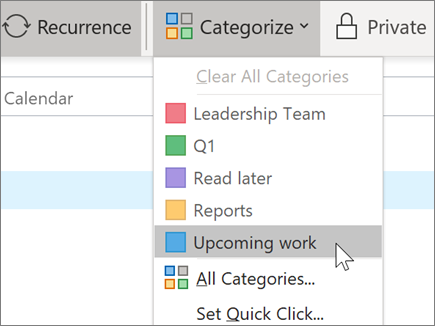
Opomba: Funkcije in informacije v tem vodniku veljajo za Outlook, kot je na voljo v Microsoft 365.










